Visual Studioコードサラウンド
VS Codeの何かで選択範囲を囲む方法が見つかりません。
たとえば、次のようなことを行う:text => "text" Wordテキストを選択してキーを入力するだけ "
次のテキストを使用した別の例:mon tue wed thu fri sat Sun
これらすべての単語を選択することにより:
mon| tue| wed| thu| fri| sat| Sun|
そしてタイピング " 私はこのような何かを実行したいと思います:
"mon" "tue" "wed" "thu" "fri" "sat" "Sun"
誰かが何かアイデアを持っている場合。
ありがとう。
テキストを選択して押す " VSCodeでは既に単一のアイテムを囲むように機能し、複数行の選択でも機能します。
NOTE:これは言語依存です。言語構文では、開き括弧と閉じ括弧を定義する必要があります。引用符、中括弧などです。たとえば、これは「プレーンテキスト」ファイルでは機能しません。で言語モードを変更します CTRL+SHIFT+P Change Language Modeと入力します ENTER サポートされているJavaScriptなどを選択します。
しかし、あなたが望んでいることは、それほど効率的ではありません。あなたの最善の策は、マルチカーソルを使用することです。
最初の行の先頭にカーソルを置き、を押します CTRL+ALT+DOWN 次の行の下に別のカーソルを追加します。すべての単語の前にカーソルがあるまで、それを続けてください。
次に入力するだけ " それから END それから " すべての行が引用符で囲まれています。
注:キーバインドがあるかどうか、およびそれが何であるかを確認するには、いつでも押すことができます。 CTRL+SHIFT+P Add Cursor Belowと入力し、キーバインドがある場合はそのテキストの右側に表示されます。
この拡張機能を試すこともできますし、独自のカスタムラッパーを作成することもできます。
https://marketplace.visualstudio.com/items?itemName=yatki.vscode-surround
コードブロックの周りにラッパーテンプレートを追加するためのシンプルかつ強力な拡張機能。
特徴
- multi選択をサポート
- 完全カスタマイズ可能
- Customラッパー関数
- ショートカットをeachラッパー関数に個別に割り当てることができます
- きれいにフォーマットされている
デモ1:クイックピックメニューからラッパー関数を選択する
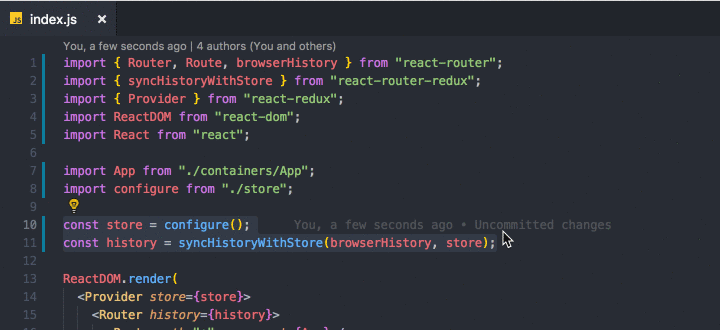
デモ2:複数選択のラッピング

VSコードでCommand + Shift + Pを押してから、「>設定:キーボードショートカットを開く」と入力します。
keybindings.jsonの編集を選択します。変更が許可されている領域で、これを括弧内に貼り付けます。
{
"key": "cmd+p",
"command": "editor.action.insertSnippet",
"when": "editorTextFocus",
"args": {
"snippet": "\"${TM_SELECTED_TEXT}\""
}
}
**この例では、「キー」が「cmd + p」に設定されていることに注意してください。「キー」は好きなものに変更できます
この拡張機能は、テキスト付きのカスタムサラウンドが必要な場合にも存在します。
https://marketplace.visualstudio.com/items?itemName=sifue.surrounding 。
私はちょうどそれをインストールし、完全に動作するようになりました
Yuri Apsの提案を使用して、次のJSONをkeybindings.jsonに追加しました。これにより、拡張子を必要とせずに、あらゆるファイルタイプに対してRonan Lamourが要求する機能が提供されます。一重引用符または二重引用符を使用すると、単一選択または複数選択のいずれかで機能します。これはSublimeから提供され、Sublimeがネイティブで提供する機能を再現するため便利です。
{
"key": "'",
"command": "editor.action.insertSnippet",
"when": "editorHasSelection || editorHasMultipleSelections",
"args": {
"snippet": "'${TM_SELECTED_TEXT}'"
}
},
{
"key": "shift+'",
"command": "editor.action.insertSnippet",
"when": "editorHasSelection || editorHasMultipleSelections",
"args": {
"snippet": "\"${TM_SELECTED_TEXT}\""
}
},
私は(neo)vimからVS Codeに切り替えて、VimにTim Popeのすばらしい「vim-surround」プラグインを使用していました。 VS Code用のそのプラグインのポートを見つけました。私の意見では、ショートカットを学ぶと非常に便利で、信じられないほど効率的です!
リンク:
VS Codeでvimまたはvimバインディングを使用する場合は、お楽しみください!
編集: VSCodeVimプラグイン はサラウンド機能を自動的に含むため、そのプラグインがインストールされている場合、vscode-surroundプラグインは実際には必要ありません。